AscendEX Депозит - AscendEX Russia - AscendEX Россия

Как внести криптовалюту на AscendEX【PC】
Вы можете вносить цифровые активы с внешних платформ или кошельков на AscendEX через депозитный адрес на платформе. Как найти адрес?
1. Посетите официальный сайт AscendEX.

2. Нажмите [Мой актив] - [Счет наличных]

. 3. Нажмите [Депозит] и выберите токен, который хотите внести. Возьмите USDT в качестве примера:
- Выберите USDT
- Выберите тип общедоступной сети (комиссия отличается для разных типов сетей)
- Нажмите [Копировать], чтобы скопировать адрес депозита и вставить его в поле адреса вывода средств на внешней платформе или в кошельке. Вы также можете отсканировать QR-код для внесения депозита.

Возьмите депозит XRP в качестве примера. Выберите XRP, нажмите [Подтвердить], чтобы продолжить.

5. Скопируйте тег и адрес депозита и вставьте их в поле адреса вывода средств на внешней платформе или в кошельке.

6. Проверьте депозит в разделе [История депозитов].

7. Если вы в настоящее время не владеете цифровыми активами, перейдите на сайт восходящего.com на ПК — [Платеж в фиатной валюте], чтобы купить и начать торговать.

Для получения более подробной информации, пожалуйста, обратитесь к восходящей.com, чтобы внедрить решение для оплаты кредитной/дебетовой картой.
Как внести криптовалюту на AscendEX 【ПРИЛОЖЕНИЕ】
Вы можете вносить цифровые активы с внешних платформ или кошельков на AscendEX через депозитный адрес на платформе. Как найти адрес?1. Откройте приложение AscendEX и нажмите [Баланс].

2. Нажмите [Депозит]

. 3. Выберите токен, который хотите внести. Возьмите USDT в качестве примера:
- Выберите USDT
- Выберите тип общедоступной сети (комиссия отличается для разных типов сетей)
- Нажмите [КОПИРОВАТЬ АДРЕС], чтобы скопировать адрес депозита и вставить его в поле адреса вывода средств на внешней платформе или в кошельке. Вы также можете отсканировать QR-код для внесения депозита.

Возьмите депозит XRP в качестве примера. Нажмите [Подтвердить], чтобы продолжить.

5. Скопируйте тег и адрес депозита и вставьте их в поле адреса вывода средств на внешней платформе или в кошельке.

6. Проверьте депозит в разделе [История].

7. Если вы в настоящее время не владеете цифровыми активами, перейдите на сайт восходящего.com на ПК — [Платеж в фиатной валюте], чтобы купить и начать торговать.
Для получения более подробной информации, пожалуйста, обратитесь к восходящей.com, чтобы внедрить решение для оплаты кредитной/дебетовой картой.
Как купить криптовалюту с помощью MoonPay за фиатные платежи【PC】
AscendEX сотрудничает с поставщиками услуг фиатных платежей, включая MoonPay, Simplex и т. д., помогая пользователям покупать BTC, ETH и многое другое с более чем 60 фиатными валютами в несколько кликов.Ниже приведены шаги по использованию MoonPay для оплаты фиатными деньгами.
1. Войдите в свою учетную запись AscendEX на своем ПК и нажмите [Купить криптовалюту] в левом верхнем углу главной страницы.

2. На странице покупки криптовалюты выберите цифровые активы, которые вы хотите купить, и фиатную валюту для оплаты, и введите общую стоимость фиатной валюты. Выберите MOONPAY в качестве поставщика услуг и доступный способ оплаты. Подтвердите всю информацию о вашем заказе: сумму в криптовалюте и общую стоимость в фиатной валюте, а затем нажмите [Продолжить].

3. Прочтите и примите заявление об отказе от ответственности, а затем нажмите [Подтвердить].

Следующие шаги необходимо выполнить на веб-сайте MoonPays, чтобы продолжить процесс.
1. Введите адрес своего кошелька.

2. Введите адрес электронной почты, чтобы создать учетную запись MoonPay. Подтвердите свою электронную почту, введя код подтверждения, который вы получите по электронной почте. Прочтите и согласитесь с Условиями использования и Политикой конфиденциальности MoonPay. Затем нажмите [Продолжить].

3. Введите свои основные данные, такие как ваше имя, дата рождения, национальность и т. д. Затем нажмите [Продолжить].

4. Введите платежный адрес(а) для обработки платежа.

5. Добавьте способ оплаты.

6. Введите платежный адрес(а) вашей карты, город, почтовый индекс и страну. Затем нажмите [Продолжить].

7. Введите данные своей карты, включая номер карты, срок действия и защитный код карты. Затем нажмите [Продолжить].

8. Подтвердите свои платежные данные, ознакомьтесь с Условиями использования MoonPay и нажмите [Купить сейчас].

9. Проверьте информацию и статус ваших заказов здесь.

10. После отправки вы получите уведомление по электронной почте от MoonPay о том, что ваш платеж обрабатывается. После утверждения платежного запроса вы получите электронное письмо с подтверждением от MoonPay. Вы также получите электронное письмо с уведомлением о депозите от AscendEX после того, как купленный вами актив будет зачислен на ваш счет.

Как купить криптовалюту с помощью MoonPay для оплаты Fiat【APP】
1. Войдите в свою учетную запись AscendEX в своем приложении, нажмите [Кредитная/долговая карта] на главной странице.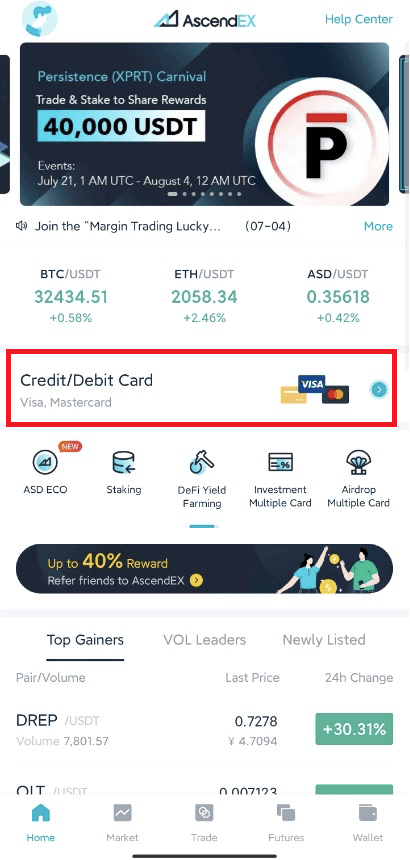
2. На странице покупки криптовалюты выберите цифровые активы, которые вы хотите купить, и фиатную валюту для оплаты, и введите общую стоимость фиатной валюты. Выберите MoonPay в качестве поставщика услуг и доступный способ оплаты. Подтвердите всю информацию о вашем заказе: сумму в криптовалюте и общую стоимость в фиатной валюте, а затем нажмите [Продолжить].
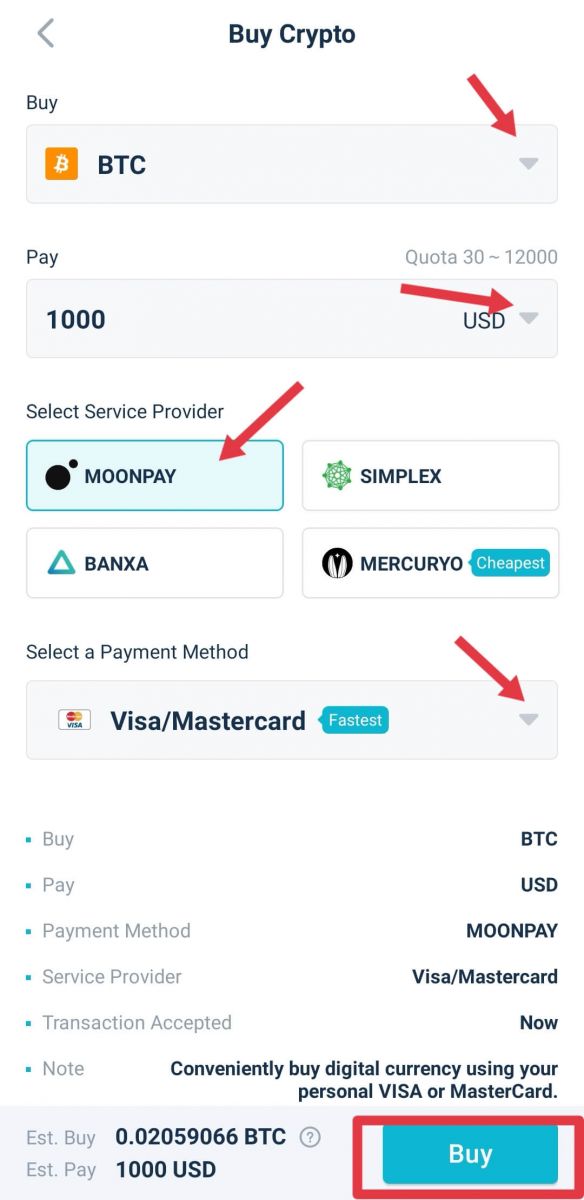
3. Прочтите и примите заявление об отказе от ответственности, а затем нажмите [ Подтвердить ].
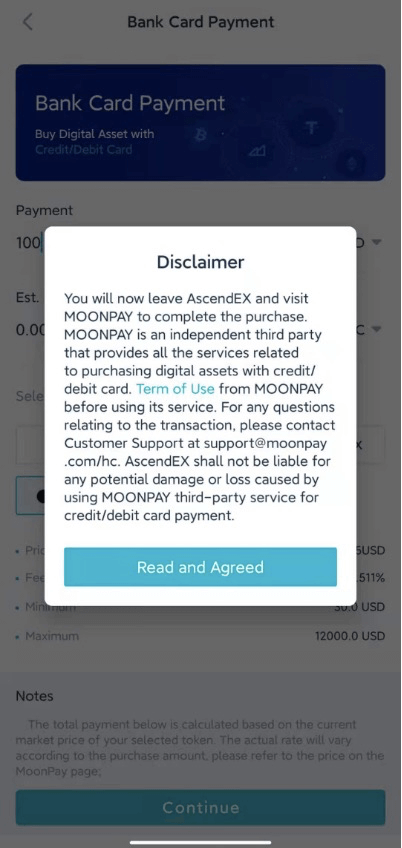
Следующие шаги необходимо выполнить на веб-сайте MoonPays, чтобы продолжить процесс.
1. Введите адрес электронной почты, чтобы создать учетную запись MoonPay.
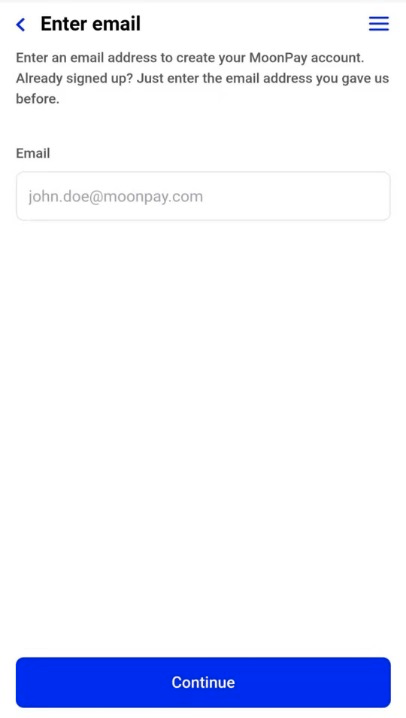
2. Подтвердите свою электронную почту, введя код подтверждения, который вы получите по электронной почте. Прочтите и согласитесь с Условиями использования и Политикой конфиденциальности MoonPay. Затем нажмите [Продолжить].
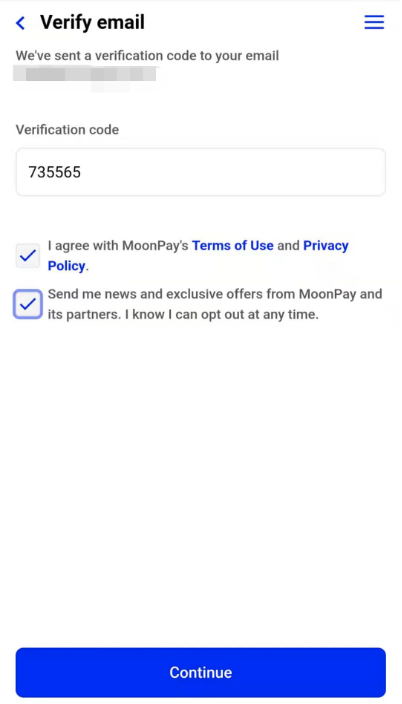
3. Введите свои основные данные, такие как ваше имя, дата рождения, национальность и т. д. Затем нажмите [Продолжить].
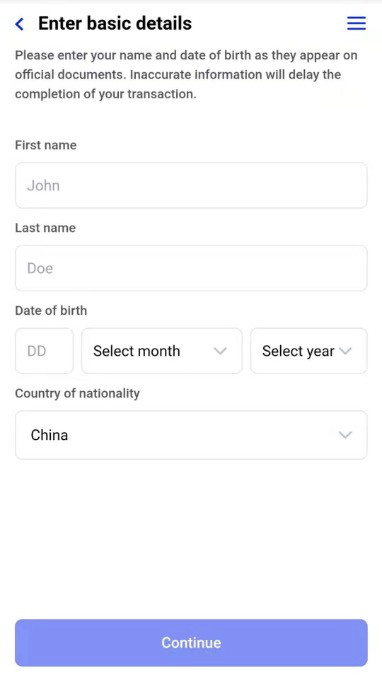
4. Введите платежный адрес(а) для обработки платежа.
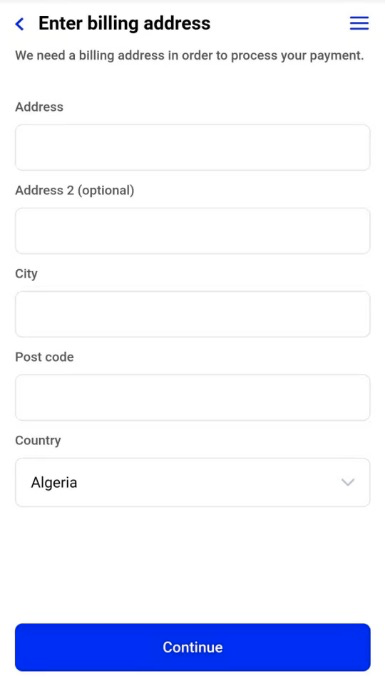
5. Добавьте способ оплаты.
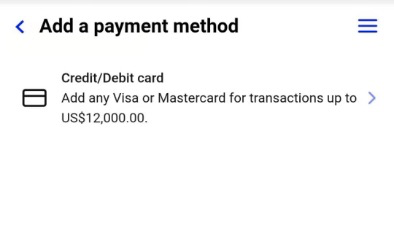
6. Введите платежный адрес(а) вашей карты, город, почтовый индекс и страну. Затем нажмите [Продолжить].
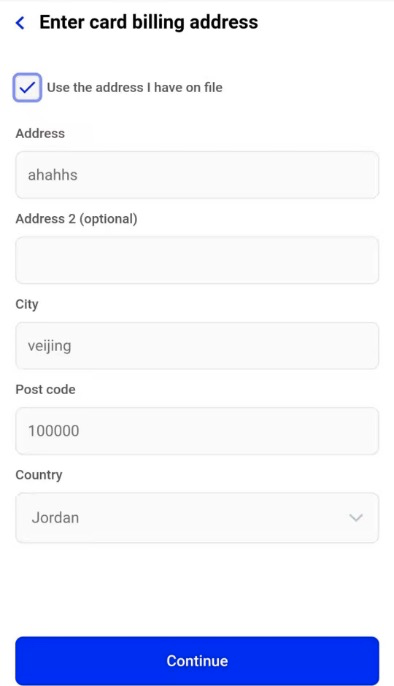
7. Введите данные своей карты, включая номер карты, срок действия и защитный код карты. Затем нажмите [Продолжить].
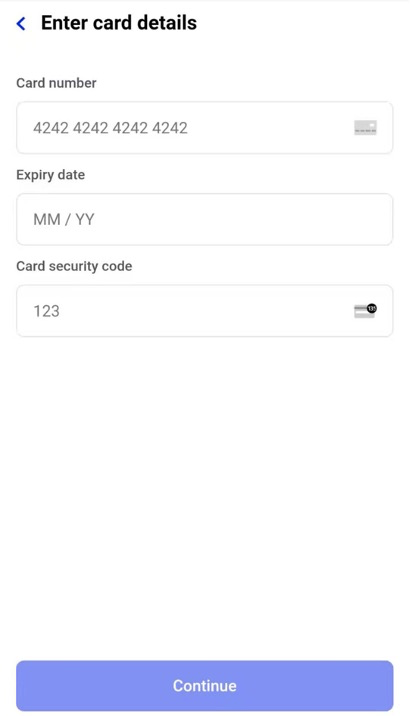
8. Подтвердите свои платежные данные, ознакомьтесь с Условиями использования MoonPay и нажмите [Купить сейчас].
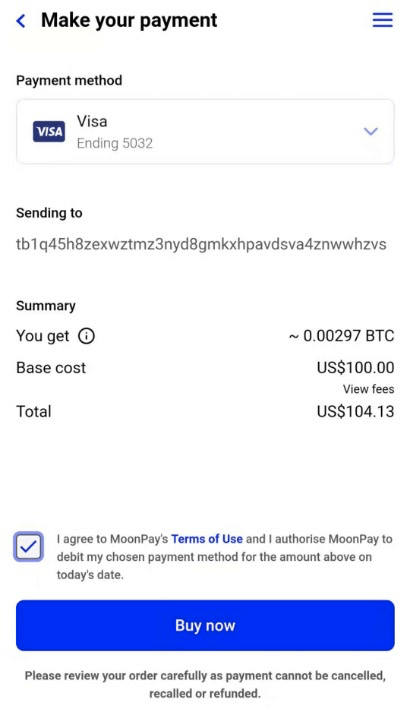
9. Проверьте информацию и статус ваших заказов здесь.
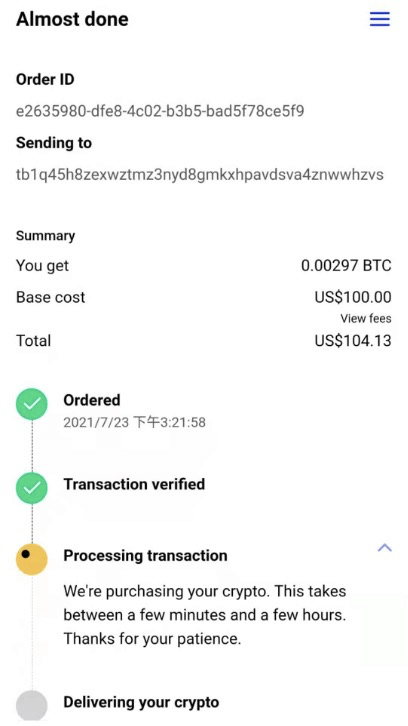
10. После отправки вы получите уведомление по электронной почте от MoonPay о том, что ваш платеж обрабатывается. После утверждения платежного запроса вы получите электронное письмо с подтверждением от MoonPay. Вы также получите электронное письмо с уведомлением о депозите от AscendEX после того, как купленный вами актив будет зачислен на ваш счет.

Как купить криптовалюту с помощью Mercuryo для оплаты Fiat【PC】
AscendEX сотрудничает с поставщиками услуг фиатных платежей, включая Mercuryo, MoonPay и т. д., помогая пользователям покупать BTC, ETH и многое другое с более чем 60 фиатными валютами в несколько кликов.Ниже приведены шаги по использованию Mercuryo для оплаты фиатными деньгами.
1. Войдите в свою учетную запись AscendEX на своем ПК и нажмите [ Купить криптовалюту ] в верхнем левом углу главной страницы.

2. На странице покупки криптовалюты выберите цифровые активы, которые вы хотите купить, и фиатную валюту для оплаты, и введите общую стоимость фиатной валюты. Выберите MERCURYO в качестве поставщика услуг и доступный способ оплаты. Подтвердите всю информацию о вашем заказе: сумму в криптовалюте и общую стоимость в фиатной валюте, а затем нажмите [Продолжить].

3. Прочтите и примите заявление об отказе от ответственности, а затем нажмите [Подтвердить]

. Для продолжения процесса необходимо выполнить следующие шаги на веб-сайте Mercuryos.
1. Вам необходимо согласиться с Условиями обслуживания и нажать «Купить».

2. Введите свой номер телефона и введите код подтверждения, полученный на телефоне, чтобы подтвердить свой номер телефона.

3.Введите адрес электронной почты и нажмите Отправить код. Затем вам нужно вставить код, полученный в вашей электронной почте, чтобы подтвердить его.

4.Введите личную информацию — имя, фамилию и дату рождения — как указано в документе, удостоверяющем личность, и нажмите «Отправить».

5.Заполните данные карты — номер карты, срок действия, имя владельца карты заглавными буквами и нажмите «Купить».
Mercuryo принимает ТОЛЬКО Visa и MasterCard: виртуальные, дебетовые и кредитные карты. Mercuryo держит и тут же снимает 1 евро, чтобы проверить, действительна ли ваша банковская карта.

6.Введите код для подтверждения безопасности.

7.Пройдите KYC.
Вам необходимо выбрать свою страну и, в зависимости от страны гражданства, вам необходимо отправить фотографию и селфи с одним из следующих типов документов, удостоверяющих личность государственного образца:
A. Паспорт
B. Национальное удостоверение личности (обе стороны) )
C. Водительские права

8. Сделка завершена
Как только транзакция криптовалюты будет завершена, вы получите электронное письмо от Mercuryo со всеми деталями транзакции, включая сумму дебетования фиата, сумму отправленной криптовалюты, идентификатор транзакции Mercuryo, адрес пополнения. Вы также получите электронное письмо с уведомлением о депозите от AscendEX после того, как купленный вами актив будет зачислен на ваш счет после завершения покупки.
Как купить криптовалюту с помощью Mercuryo для оплаты Fiat【APP】
1. Войдите в свою учетную запись AscendEX в своем приложении и нажмите [Кредитная/дебетовая карта] на главной странице.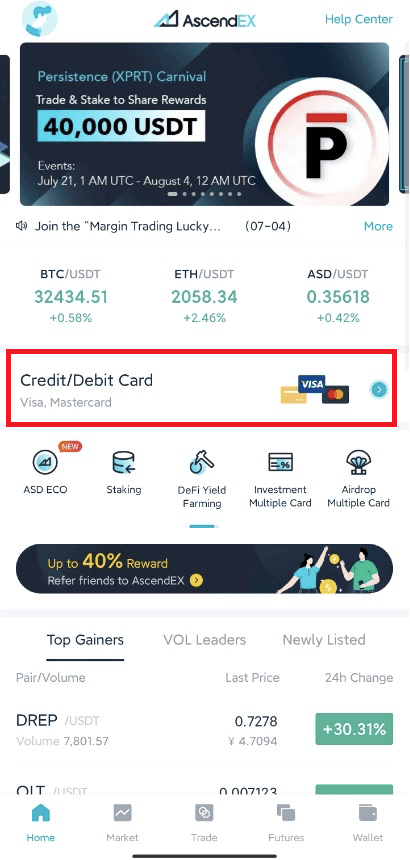
2. На странице покупки криптовалюты выберите цифровые активы, которые вы хотите купить, и фиатную валюту для оплаты, и введите общую стоимость фиатной валюты. Выберите Mercuryo в качестве поставщика услуг и доступный способ оплаты. Подтвердите всю информацию о вашем заказе: сумму в криптовалюте и общую стоимость в фиатной валюте, а затем нажмите [ Продолжить ].
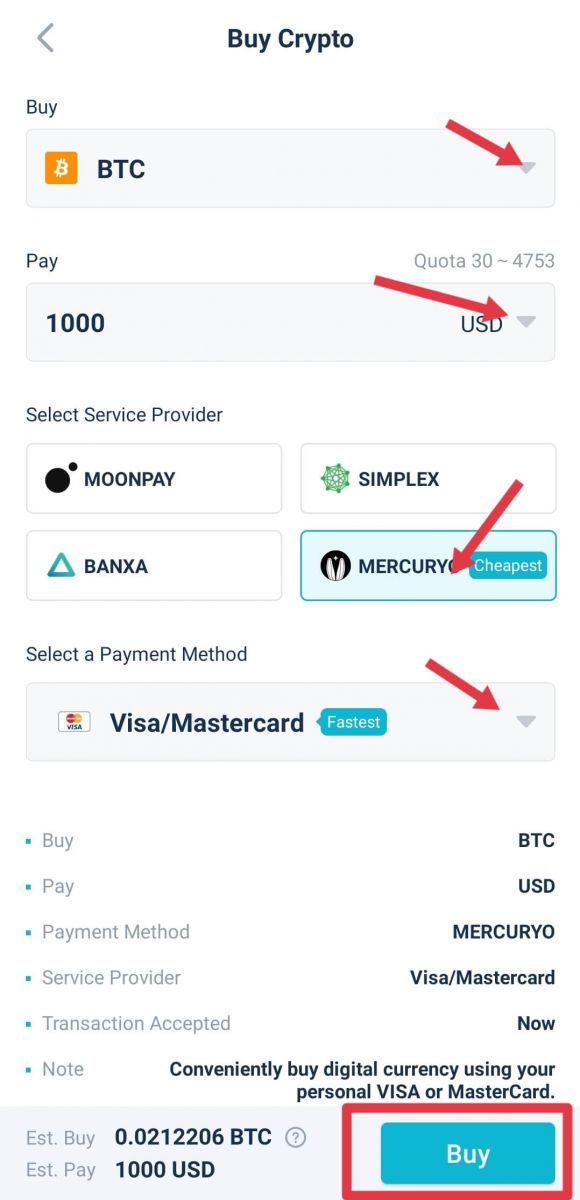
3. Прочтите и проверьте заявление об отказе от ответственности, а затем нажмите « Подтвердить ».
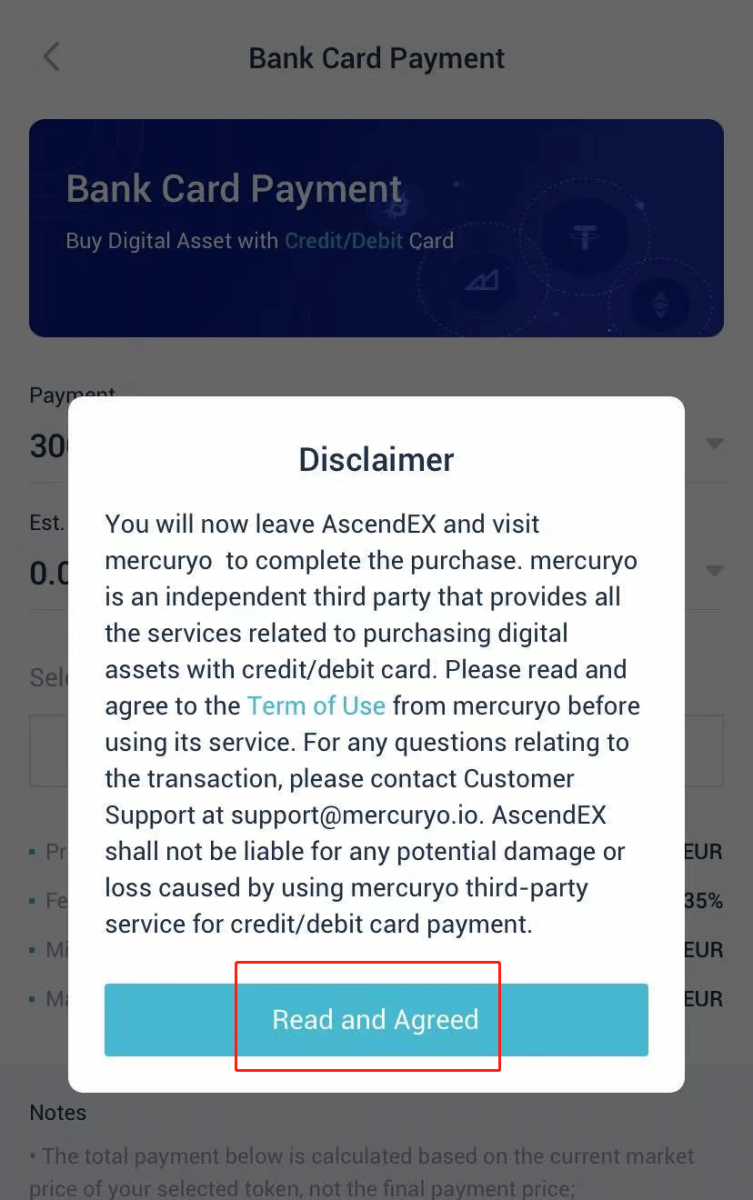
Чтобы продолжить процесс, необходимо выполнить следующие шаги на веб-сайте Mercuryo.
1. Вам необходимо согласиться с Условиями использования и нажать Купить.
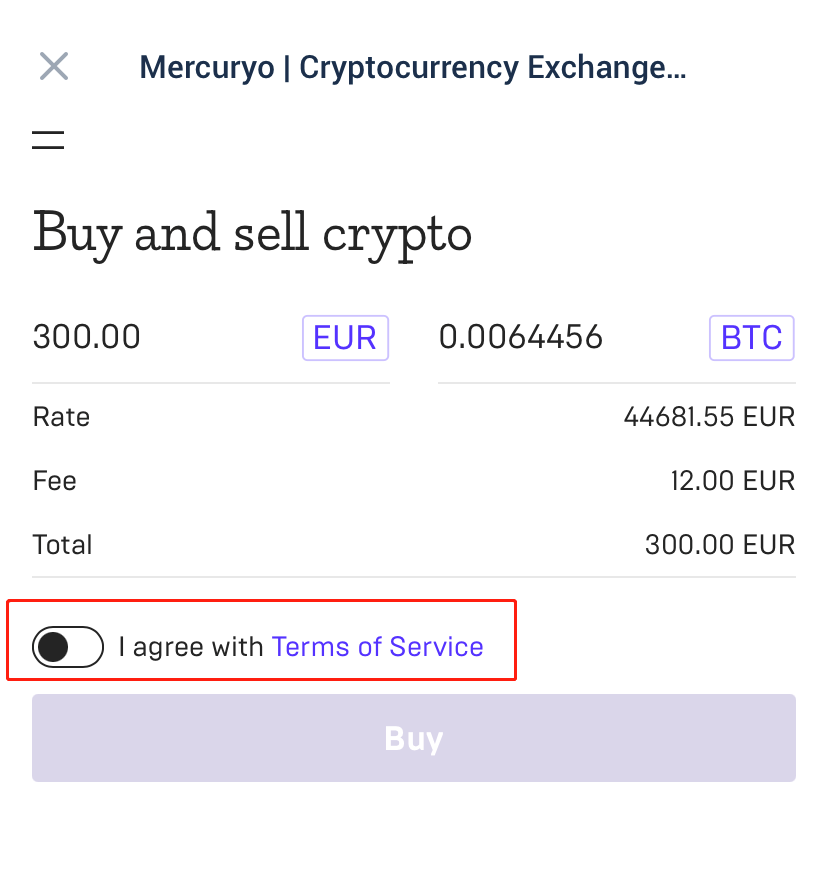
2. Выберите свой регион и введите свой номер телефона. Введите код подтверждения, полученный на телефон. Может пройти некоторое время, прежде чем местные операторы мобильной связи предоставят вам код. Вы можете повторно отправить новый код через 20 секунд.
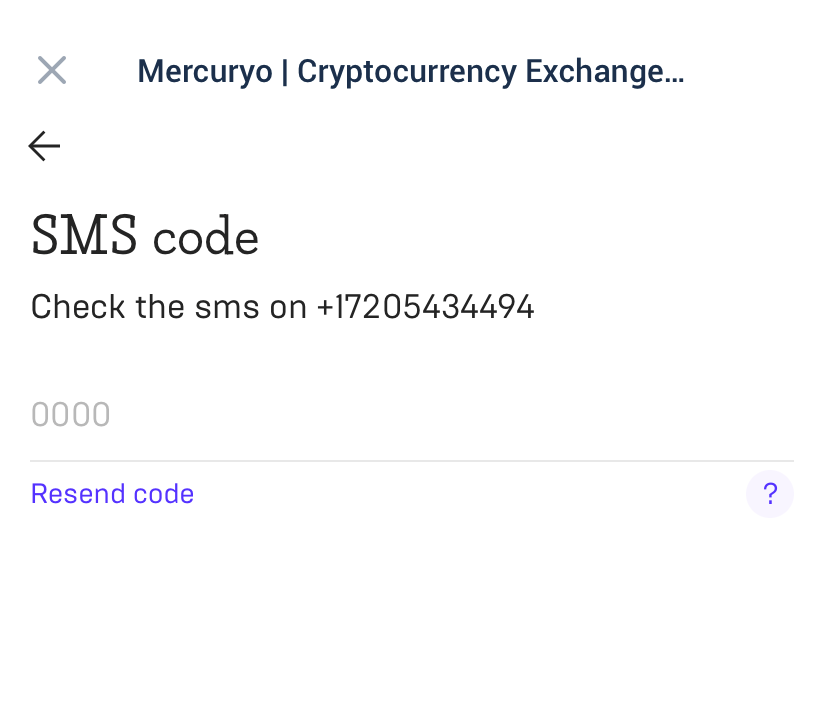
3. Введите адрес электронной почты и нажмите Отправить код. Затем введите код подтверждения.
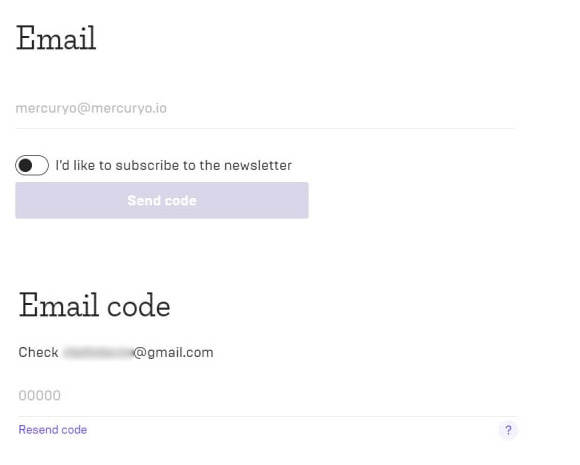
4. Введите личную информацию, включая ваше имя, фамилию и дату рождения, как указано в документе, удостоверяющем личность, и нажмите « Отправить » .
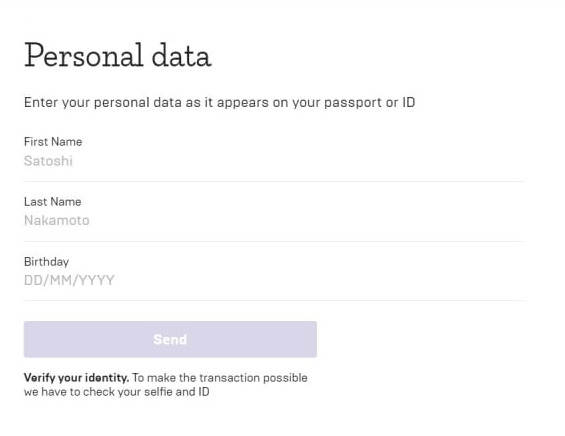
5. Заполните следующую информацию о банковской карте: номер карты, срок действия, имя владельца карты заглавными буквами и нажмите Купить.
Mercuryo принимает ТОЛЬКО Visa и MasterCard: виртуальные, дебетовые и кредитные карты. Mercuryo задержит и немедленно разблокирует 1 евро, чтобы проверить, действительна ли ваша банковская карта.
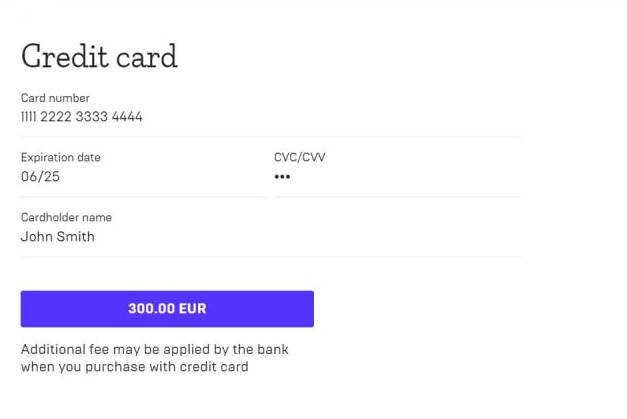
6. Пройдите авторизацию 3D Secure и введите код безопасности в своем банке и Mercuryo.
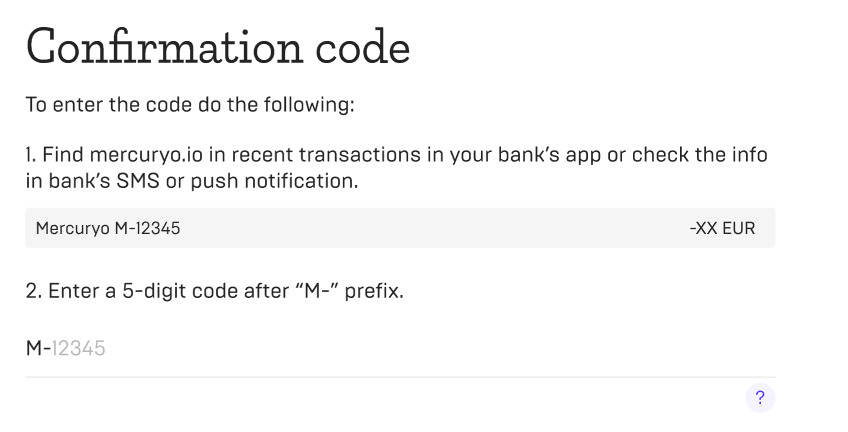
7. Пройдите KYC.
Вам необходимо выбрать свою страну и, в зависимости от страны гражданства, вам необходимо отправить фотографию и селфи с одним из следующих типов документов, удостоверяющих личность государственного образца:
A. Паспорт
B. Национальное удостоверение личности (обе стороны) )
C. Водительское удостоверение
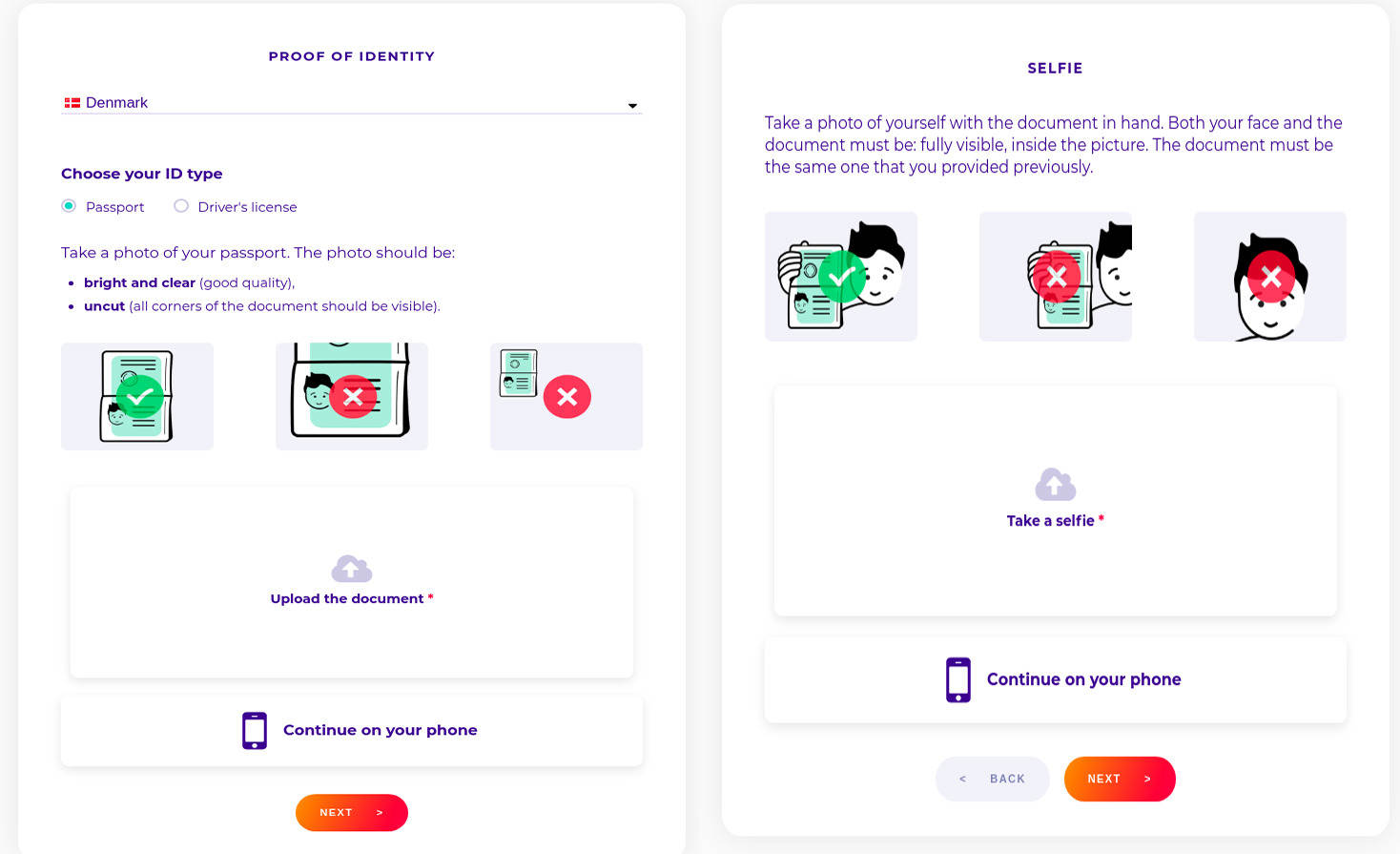
Как только вы завершите процедуру KYC, Mercuryo отправит криптовалюту на адрес блокчейна, который вы указали ранее.
8. Транзакция завершена
Как только Mercuryo отправит криптовалюту — транзакция будет завершена, вы получите электронное письмо со всеми деталями транзакции, включая сумму дебетования фиата, сумму отправленной криптовалюты, идентификатор транзакции Mercuryo, адрес пополнения.
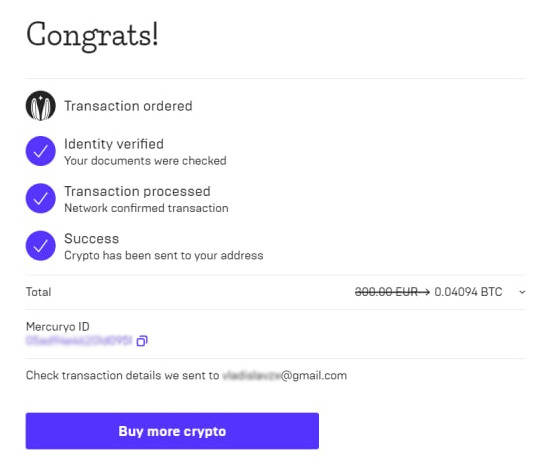
Как купить криптовалюту с помощью Simplex для оплаты фиатной валюты【PC】
AscendEX сотрудничает с поставщиками услуг фиатных платежей, включая Simplex, MoonPay и т. д., помогая пользователям покупать BTC, ETH и многое другое с помощью более чем 60 фиатных валют в несколько кликов.Ниже приведены шаги по использованию Simplex для оплаты фиатными деньгами.
1. Войдите в свою учетную запись AscendEX на своем ПК и нажмите [Купить криптовалюту] в левом верхнем углу главной страницы.

2. На странице покупки криптовалюты выберите цифровые активы, которые вы хотите купить, и фиатную валюту для оплаты, и введите общую стоимость фиатной валюты. Выберите SIMPLEX в качестве поставщика услуг и доступный способ оплаты. Подтвердите всю информацию о вашем заказе: сумму в криптовалюте и общую стоимость в фиатной валюте, а затем нажмите [Продолжить].

3. Прочтите и примите заявление об отказе от ответственности, а затем нажмите [Подтвердить].

Следующие шаги необходимо выполнить на веб-сайте Simplexs, чтобы продолжить процесс.
1.Введите информацию о карте и личную информацию. В настоящее время Simplex принимает кредитные/дебетовые карты Visa и Mastercard.

2.Нажмите [Подтвердить], чтобы подтвердить адрес электронной почты.

Новые пользователи должны подтвердить свой номер телефона и адрес электронной почты в качестве первого шага.

3. Подтвердите номер телефона, введя код, отправленный в SMS.

4. Нажмите кнопку «ПРОДОЛЖИТЬ», чтобы продолжить.

5. Загрузите документ (паспорт / водительские права / удостоверение личности государственного образца) для завершения проверки удостоверения личности в соответствии с требованиями Simplex.

6. После отправки вы получите уведомление по электронной почте от Simplex о том, что ваш платеж обрабатывается. Нажмите кнопку «Вернуться на AscendEX», чтобы вернуться на веб-сайт AscendEX.

7. После утверждения платежного запроса вы получите электронное письмо с подтверждением от Simplex. Вы также получите электронное письмо с уведомлением о депозите от AscendEX после того, как купленный вами актив будет зачислен на ваш счет после завершения покупки.

Как купить криптовалюту с помощью Simplex для оплаты Fiat【APP】
1. Войдите в свою учетную запись AscendEX , нажмите [Кредитная/долговая карта] на главной странице.
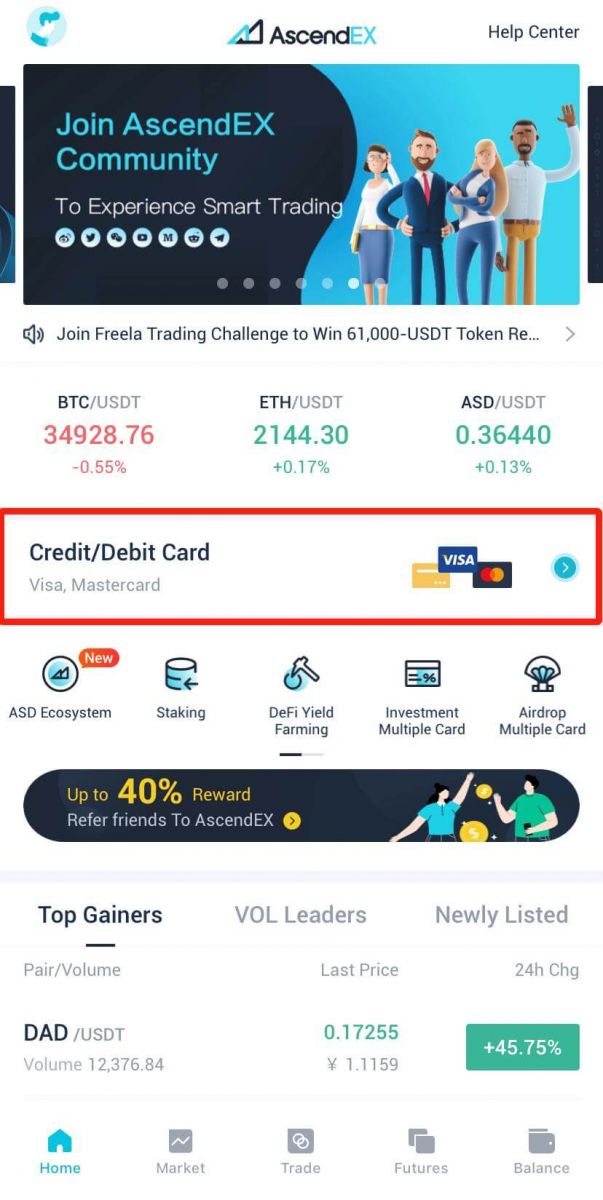
2. На странице покупки криптовалюты выберите цифровые активы, которые вы хотите купить, и фиатную валюту для оплаты, и введите общую стоимость фиатной валюты. Выберите SIMPLEX в качестве поставщика услуг и доступный способ оплаты. Подтвердите всю информацию о вашем заказе: сумму в криптовалюте и общую стоимость в фиатной валюте, а затем нажмите [Продолжить].
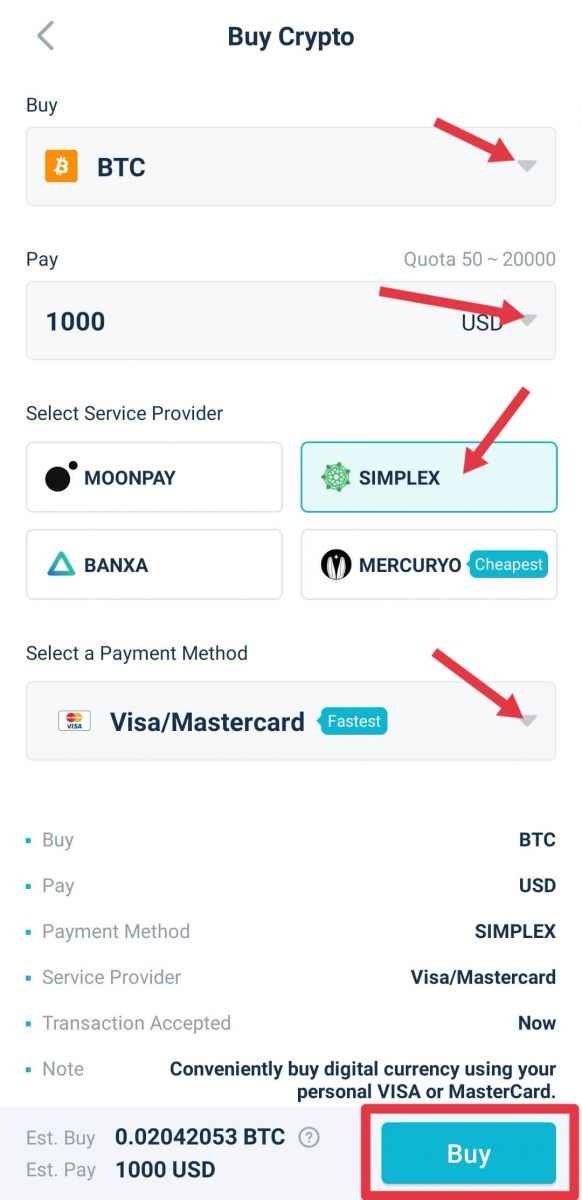
3. Прочтите и проверьте заявление об отказе от ответственности, а затем нажмите «Подтвердить».
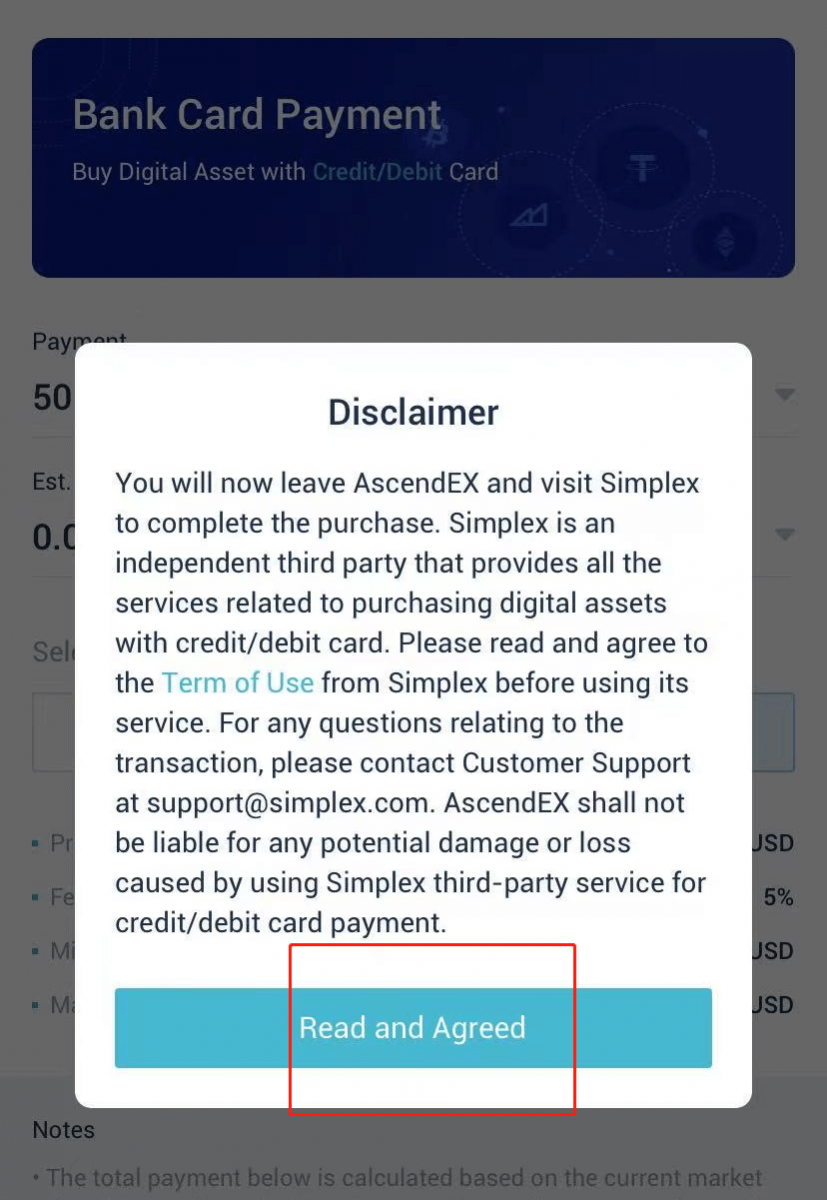
Чтобы продолжить процесс, необходимо выполнить следующие шаги на веб-сайте Simplexs.
1. Подтвердите информацию о заказе и введите данные карты. В настоящее время Simplex принимает кредитные/дебетовые карты Visa и Mastercard.
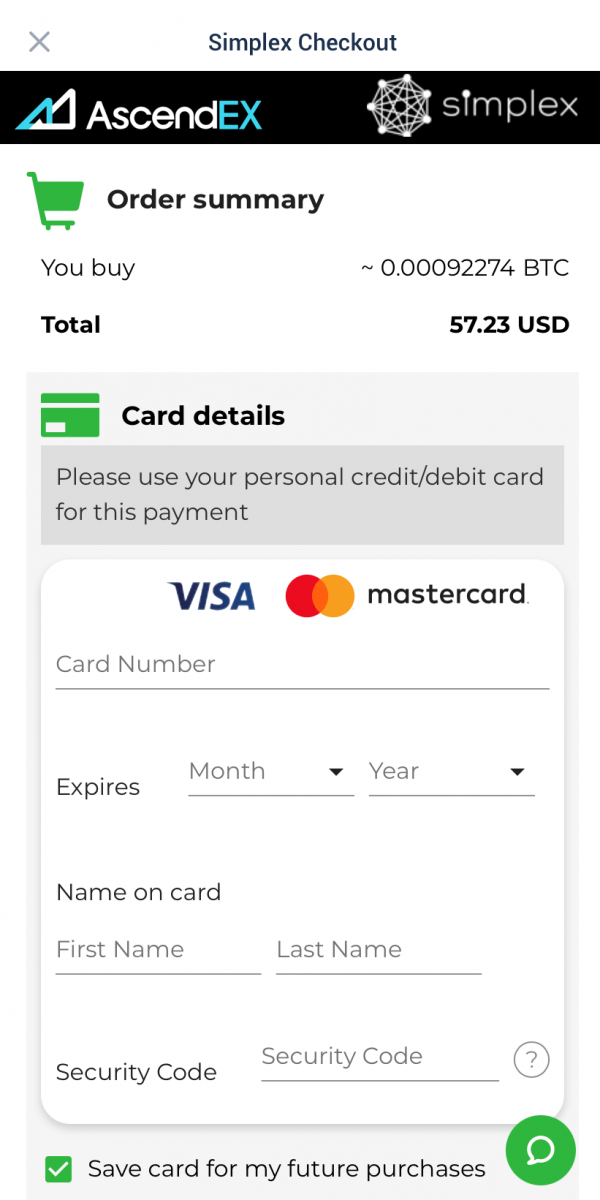
2. Введите свою личную информацию следующим образом: страна/территория, электронная почта, телефон, дата рождения
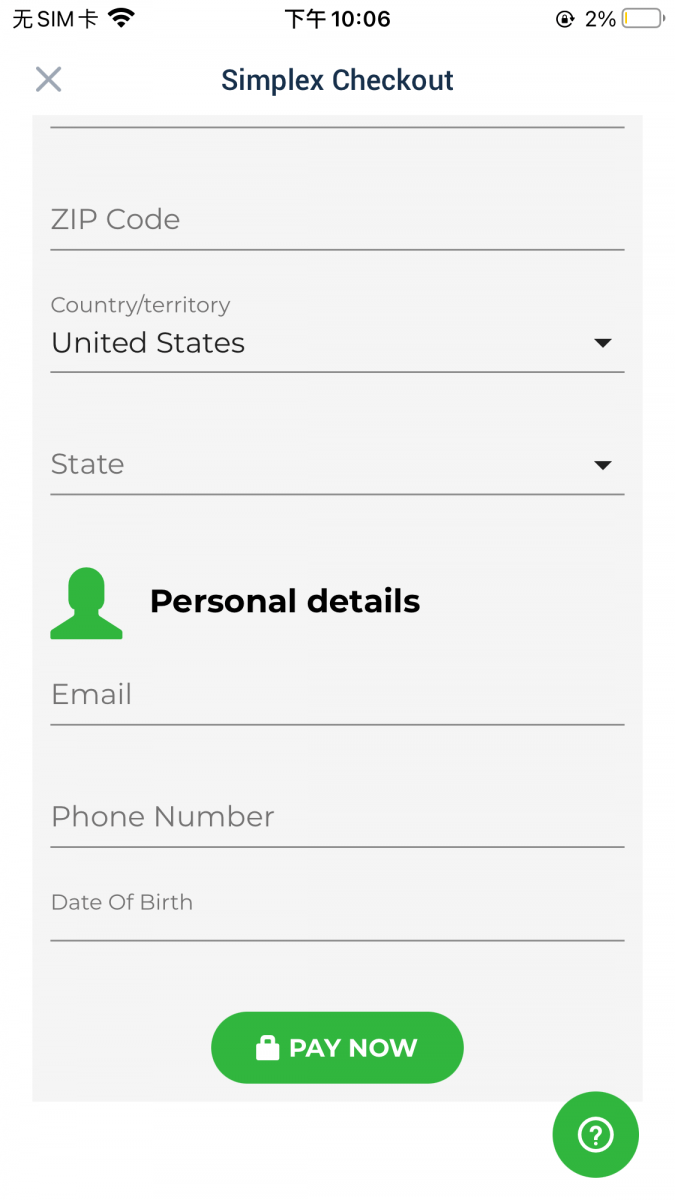
. 3. Пользователи должны подтвердить свою электронную почту. Введите код подтверждения и нажмите [ПРОДОЛЖИТЬ].

4. После отправки вы получите уведомление по электронной почте от Simplex о том, что ваш платеж обрабатывается. Нажмите кнопку «Вернуться на AscendEX», чтобы вернуться на веб-сайт AscendEX. Вы также получите электронное письмо с подтверждением внесения депозита от AscendEX, как только ваш приобретенный актив будет зачислен на ваш счет после завершения покупок.
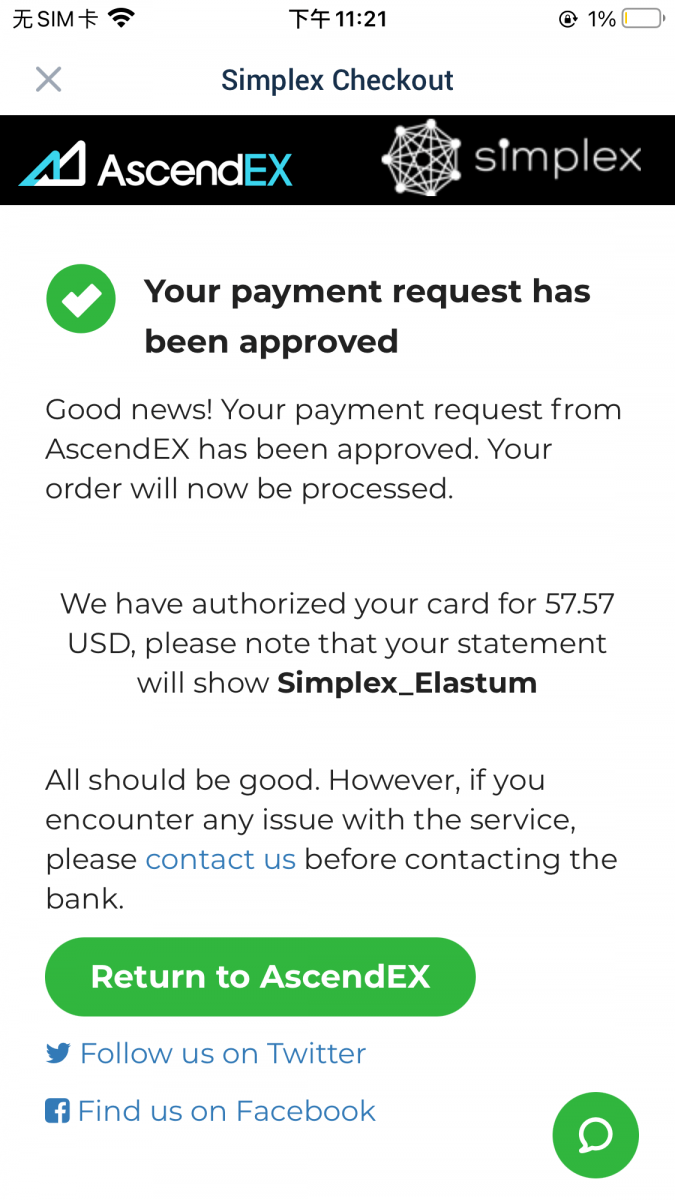
5. Вы также получите электронное письмо с уведомлением о депозите от AscendEX после того, как купленный вами актив будет зачислен на ваш счет после завершения покупки.

Как купить криптовалюту с помощью BANXA за фиатную валюту 【PC】
AscendEX сотрудничает с поставщиками услуг фиатных платежей, включая BANXA, MoonPay и т. д., помогая пользователям покупать BTC, ETH и многое другое с более чем 60 фиатными валютами в несколько кликов.Ниже приведены шаги по использованию BANXA для оплаты фиатными деньгами.
1. Войдите в свою учетную запись AscendEX на своем ПК и нажмите [Купить криптовалюту] в левом верхнем углу главной страницы.

2. На странице покупки криптовалюты выберите цифровые активы, которые вы хотите купить, и фиатную валюту для оплаты, и введите общую стоимость фиатной валюты. Выберите BANXA в качестве поставщика услуг и доступный способ оплаты. Подтвердите всю информацию о вашем заказе: сумму в криптовалюте и общую стоимость в фиатной валюте, а затем нажмите [Продолжить].

3. Прочтите и примите заявление об отказе от ответственности, а затем нажмите [Подтвердить]

. Для продолжения процесса необходимо выполнить следующие шаги на веб-сайте BANXA.
1.Введите свой адрес электронной почты и номер мобильного телефона и нажмите «Подтвердить».

2. Подтвердите номер телефона, введя код, отправленный по SMS. 3. Новые

пользователи должны пройти проверку личности.

4.После завершения проверки личности введите данные карты для совершения платежа.

5. Вы также можете проверить статус платежа по ссылкам на заказы на BANXA. Нажмите кнопку «Вернуться на AscendEX», чтобы вернуться на веб-сайт AscendEX. После утверждения платежного запроса вы получите электронное письмо с подтверждением от BANXA. Вы также получите электронное письмо с уведомлением о депозите от AscendEX после того, как купленный вами актив будет зачислен на ваш счет после завершения покупки.

Как купить криптовалюту с помощью BANXA за фиатные платежи 【ПРИЛОЖЕНИЕ】
AscendEX сотрудничает с поставщиками услуг фиатных платежей, включая BANXA, MoonPay и т. д., помогая пользователям покупать BTC, ETH и многое другое с более чем 60 фиатными валютами в несколько кликов.
Ниже приведены шаги по использованию BANXA для оплаты фиатными деньгами.
1. Войдите в свою учетную запись AscendEX в своем приложении и нажмите [Кредитная/дебетовая карта] на главной странице.
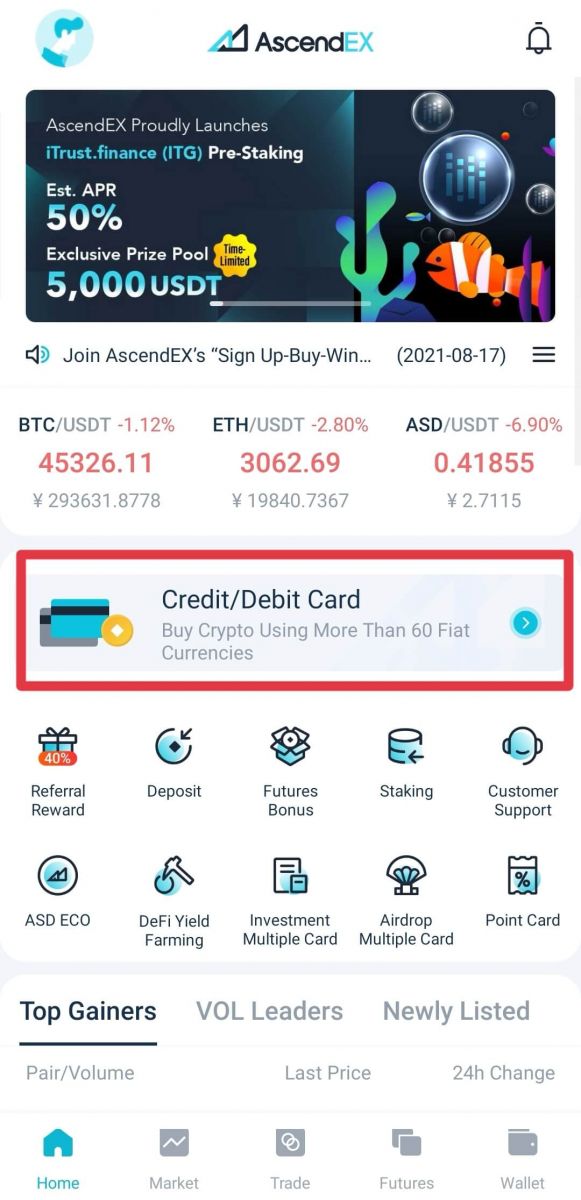
2. На странице покупки криптовалюты выберите цифровые активы, которые вы хотите купить, и фиатную валюту для оплаты, и введите общую стоимость фиатной валюты. Выберите BANXA в качестве поставщика услуг и доступный способ оплаты. Подтвердите всю информацию о вашем заказе: сумму в криптовалюте и общую стоимость в фиатной валюте, а затем нажмите [Продолжить].
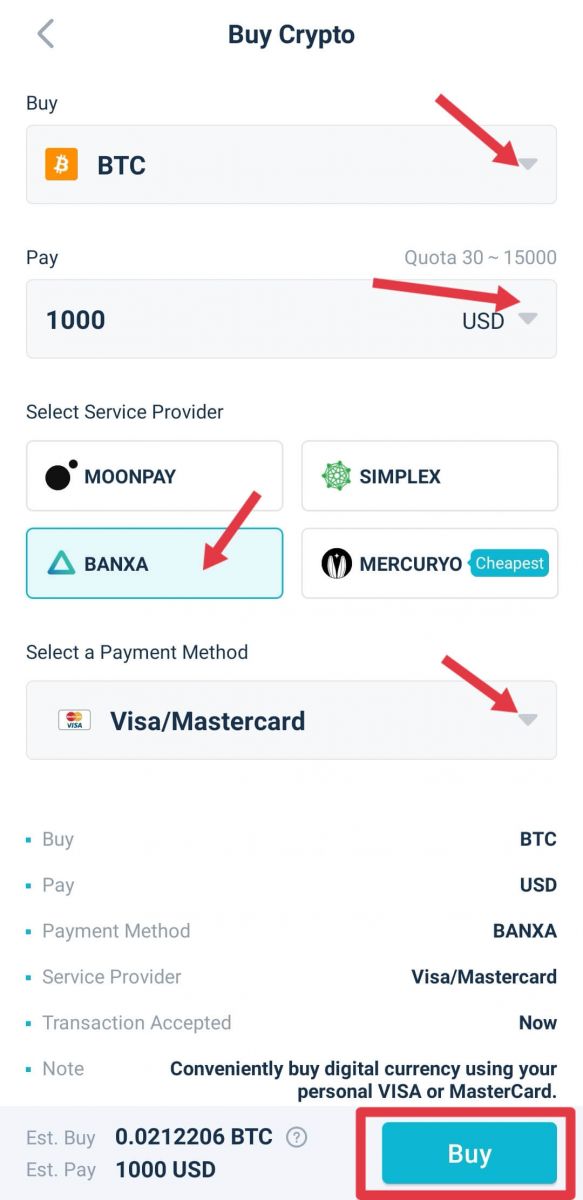
3. Прочтите и примите заявление об отказе от ответственности, а затем нажмите [Подтвердить].
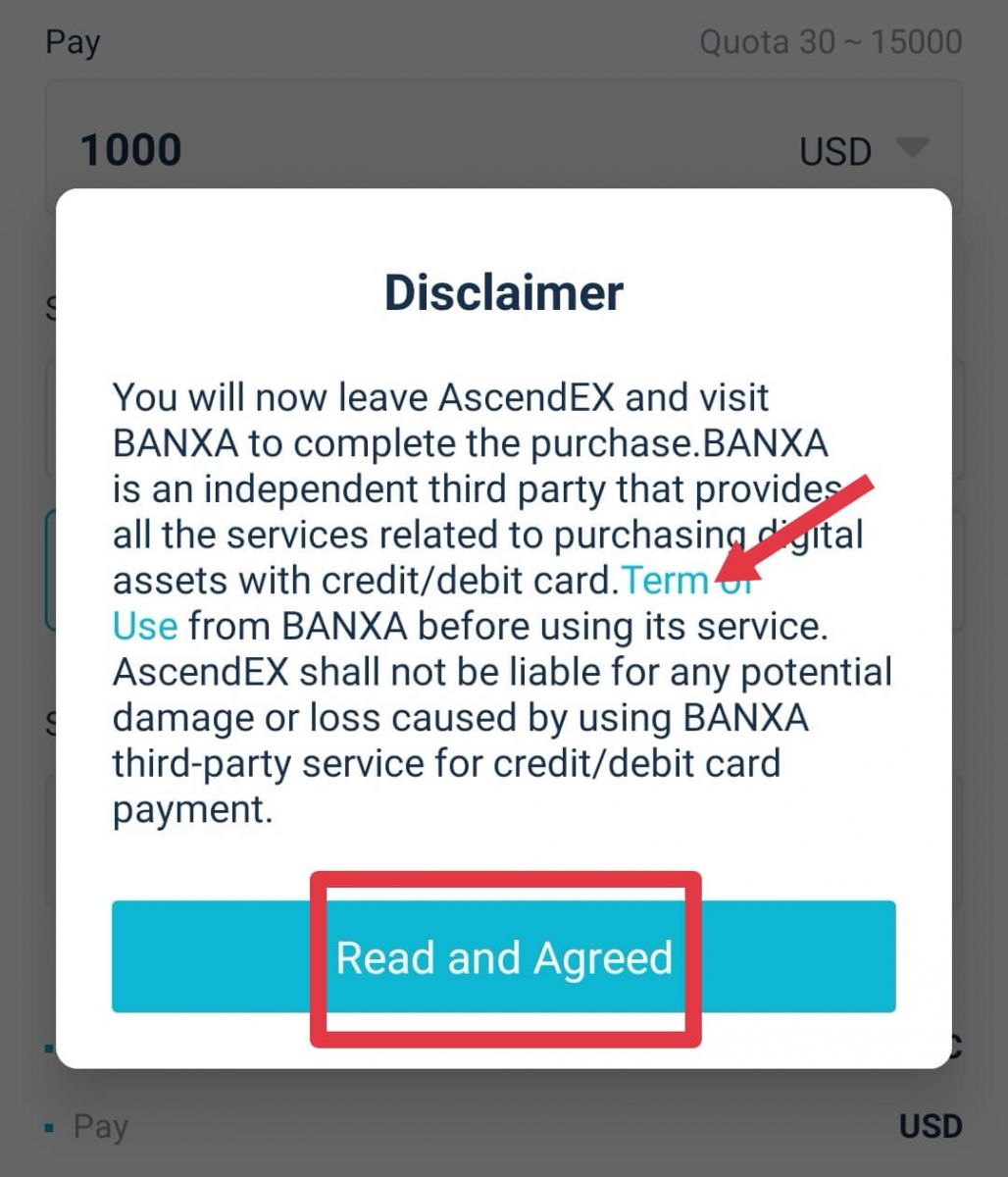
Следующие шаги необходимо выполнить на веб-сайте BANXA, чтобы продолжить процесс.
1. Подтвердите детали заказа и создайте заказ. Обратите внимание, что комиссионный сбор уже включен в Общий платеж.
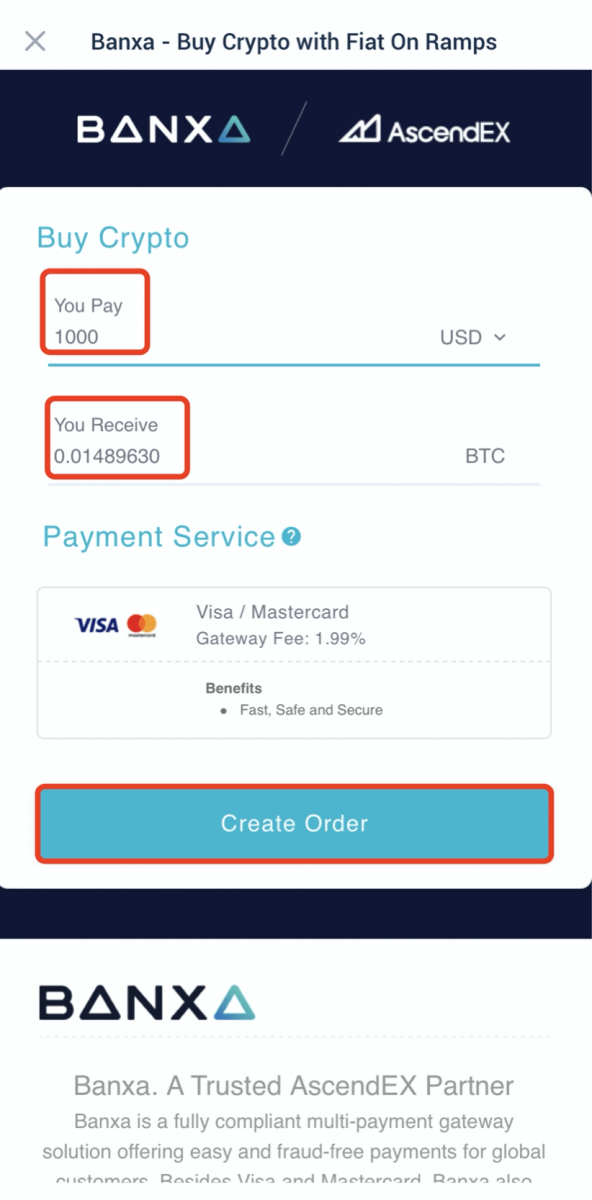
2. Новые пользователи должны пройти проверку личности. Выберите свою страну и тип документа, удостоверяющего личность, и загрузите файлы.
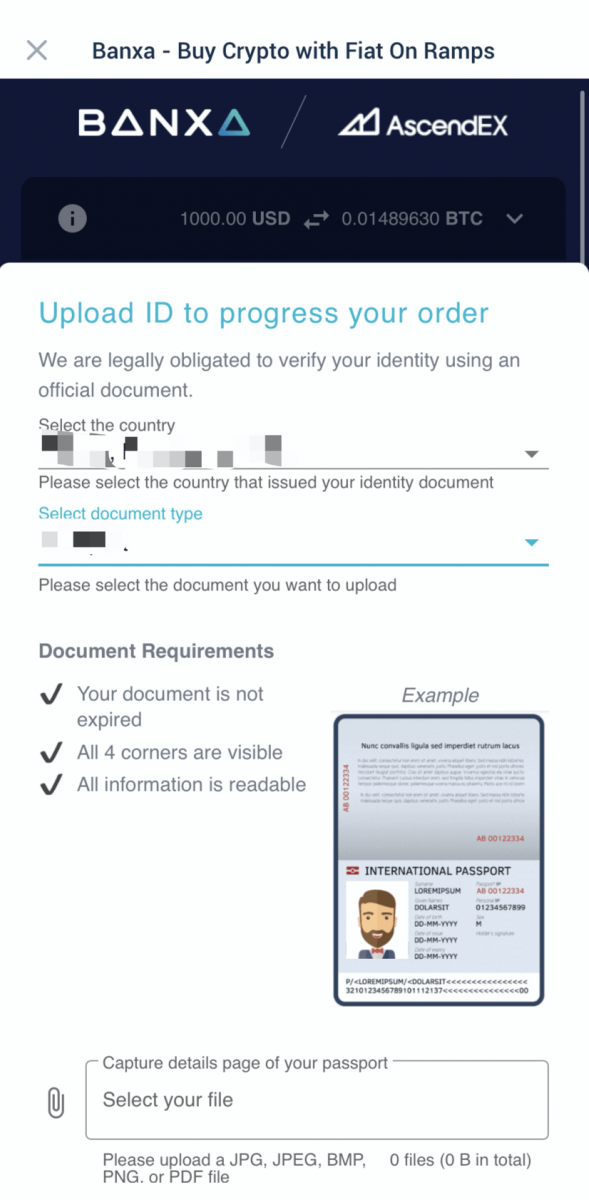
3. После завершения проверки личности введите данные банковской карты, включая номер карты, имя владельца карты, срок действия и код безопасности, чтобы произвести платеж.
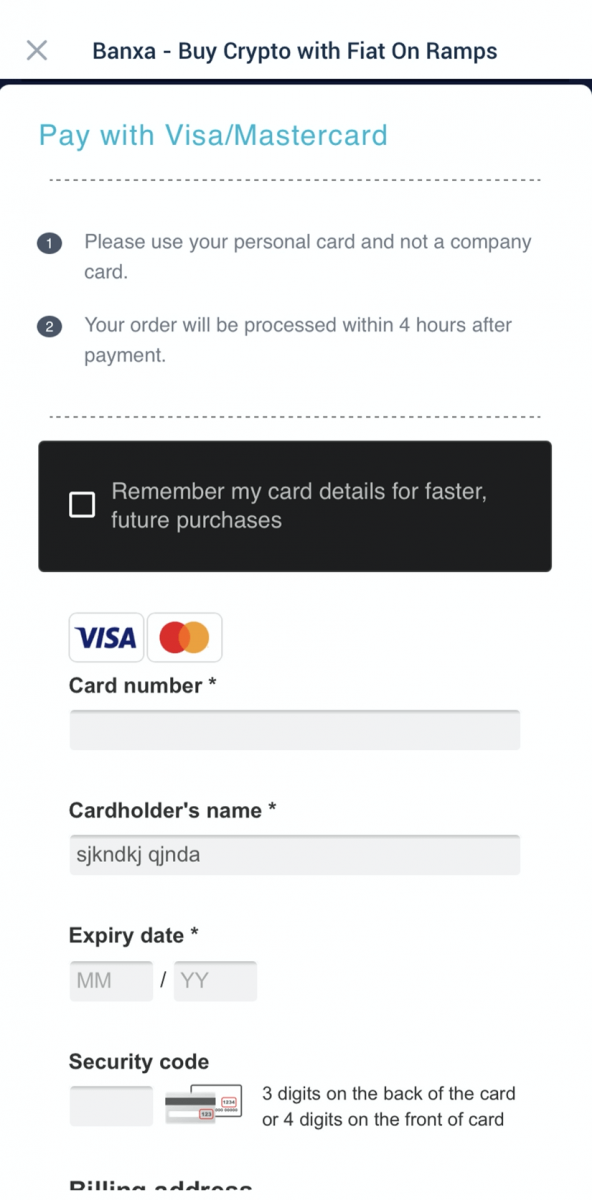
4. После отправки вы получите уведомление по электронной почте от BANXA о том, что ваш платеж обрабатывается. Нажмите кнопку «Вернуться на AscendEX», чтобы вернуться на веб-сайт AscendEX. Когда платежный запрос будет одобрен, вы получите электронное письмо с подтверждением от BANXA. Вы также получите электронное письмо с уведомлением о депозите от AscendEX, как только ваш купленный актив будет зачислен на ваш счет после завершения покупок.
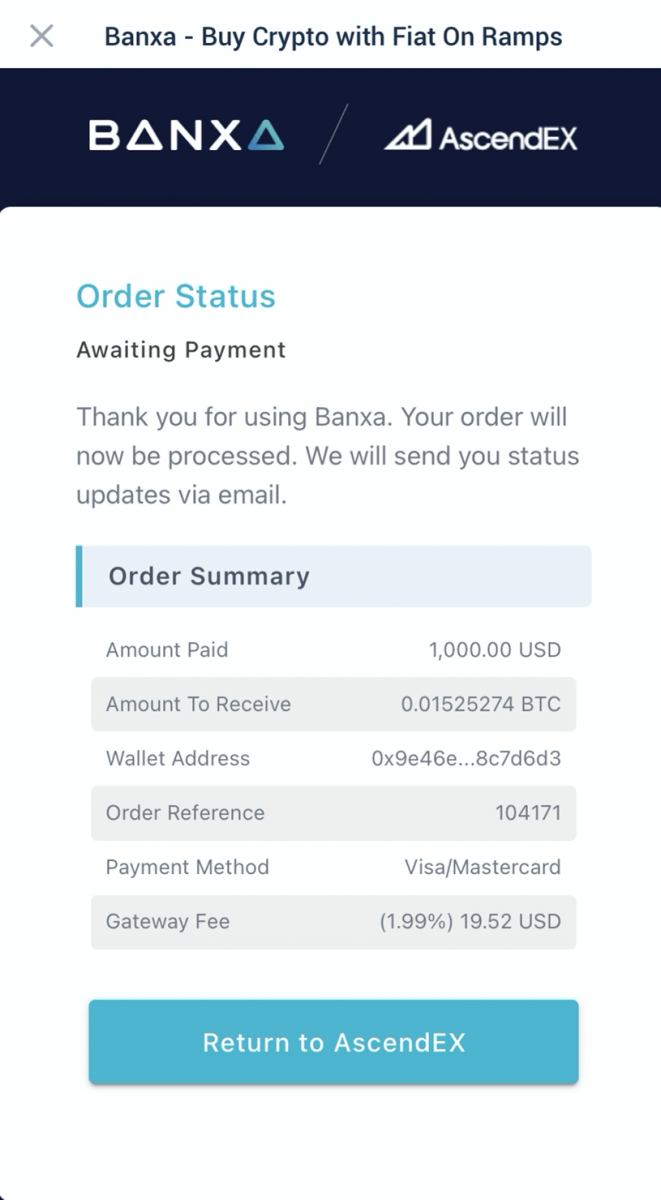
часто задаваемые вопросы
Что такое тег назначения/памятка/сообщение?
Метка/памятка/сообщение назначения — это дополнительная адресная функция, состоящая из цифр, необходимых для идентификации получателя транзакции помимо адреса кошелька.Вот почему это необходимо:
для облегчения управления большинство торговых платформ (например, AscendEX) предоставляют всем криптотрейдерам один адрес для внесения или вывода всех типов цифровых активов. Таким образом, Tag/Memo используется для определения фактического индивидуального счета, на который должна быть назначена и зачислена данная транзакция.
Для простоты адрес, на который пользователи отправляют одну из этих криптовалют, можно приравнять к адресу многоквартирного дома. Метка/памятка указывает, в каких именно квартирах проживают пользователи многоквартирного дома.
Примечание. Если на странице депозита требуется информация о теге/памятке/сообщении, пользователи должны ввести тег/памятку/сообщение при внесении депозита на AscendEX, чтобы убедиться, что депозит может быть зачислен. Пользователи должны следовать правилам тегов целевого адреса при выводе активов с AscendEX.
Какие криптовалюты используют технологию Destination Tag?
Следующие криптовалюты, доступные на AscendEX, используют технологию тегов назначения:
| Криптовалюта |
Название функции |
| XRP |
Ярлык |
| XEM |
Сообщение |
| ЭОС |
Памятка |
| БНБ |
Памятка |
| АТОМ |
Памятка |
| IOST |
Памятка |
| XLM |
Памятка |
| АББС |
Памятка |
| АНКР |
Памятка |
| ЧЗ |
Памятка |
| РУНА |
Памятка |
| СВИНГБИ |
Памятка |
Когда пользователи вносят или снимают эти активы, они должны указать правильный адрес вместе с соответствующим тегом/памяткой/сообщением. Пропущенный, неверный или несоответствующий тег/памятка/сообщение может привести к сбою транзакций, и активы не могут быть получены.
Каково количество подтверждений блокировки?
Подтверждение:
после того, как транзакция транслируется в сеть Биткойн, она может быть включена в блок, который публикуется в сети. Когда это происходит, говорят, что транзакция была добыта на глубине одного блока. С каждым последующим найденным блоком количество блоков в глубину увеличивается на один. Чтобы обезопасить себя от двойных расходов, транзакция не должна считаться подтвержденной до тех пор, пока она не достигнет определенного количества блоков в глубину.
Количество подтверждений:
Классический биткойн-клиент будет отображать транзакцию как «n/unconfirmed», пока транзакция не будет иметь глубину 6 блоков. Продавцы и биржи, которые принимают биткойны в качестве оплаты, могут и должны установить свой порог в отношении того, сколько блоков требуется, пока средства не будут считаться подтвержденными. Большинству торговых платформ, которые несут риск двойных расходов, требуется 6 или более блоков.
Как быть с депозитом, который не был зачислен
Активы, размещаемые на AscendEX, проходят следующие три этапа:
1. Пользователям необходимо инициировать запрос на вывод средств на торговой платформе, с которой они хотят перевести свои активы. Вывод будет проверен на торговой платформе.
2. Затем транзакция будет подтверждена в блокчейне. Пользователи могут проверить процесс подтверждения в браузере блокчейна для своего конкретного токена, используя свой идентификатор транзакции.
3. Депозит, подтвержденный в блокчейне и зачисленный на счет AscendEX, будет считаться полным депозитом.
Примечание. Перегрузка сети может продлить процесс транзакции.
Если депозит был сделан, но еще не зачислен на ваш счет AscendEX, вы можете предпринять следующие шаги, чтобы проверить статус транзакции:
1. Получите идентификатор транзакции (TXID) с платформы, с которой вы сняли активы, или запросите у платформы TXID, если вы не можете его найти. TXID подтверждает, что платформа завершила вывод средств и активы были переведены в блокчейн.
2. Проверьте статус подтверждения блока с помощью TXID с помощью соответствующего обозревателя цепочки блоков. Если количество подтверждений блока меньше, чем требует AscendEX, наберитесь терпения. Ваш депозит будет зачислен, когда количество подтверждений соответствует требованиям.
3. Если количество подтверждений блокировки соответствует требованиям AscendEX, но депозит по-прежнему не зачислен на вашу учетную запись AscendEX, напишите в службу поддержки по адресу ([email protected]) и предоставьте следующую информацию: ваша учетная запись AscendEX, имя токена, депозит. сумма и идентификатор транзакции (TXID).
Обратите внимание:
1. Если TXID не сгенерирован, проверьте процесс вывода на платформе вывода.
2. Транзакция займет больше времени при перегрузке сети. Если подтверждение блока все еще обрабатывается или количество подтверждений блока меньше, чем требуется AscendEX, наберитесь терпения.
3. Пожалуйста, подтвердите информацию о транзакции, особенно адрес депозита, который вы скопировали из AscendEX при передаче активов, чтобы избежать ненужной потери активов. Всегда помните, что транзакции в блокчейне необратимы.
Полезные ссылки:
Пользователи могут проверить статус подтверждения своего блока с помощью TXID, используя следующие браузеры блокчейнов:
1. Браузер блокчейна BTC: https://btc.com/
2. Браузер блокчейна токенов ETH и ERC 20: https://etherscan. io/
3. Браузер блокчейна LTC: https://chainz.cryptoid.info/ltc/
4. Браузер блокчейна ETC: http://gastracker.io/
5. Браузер блокчейна BCH: https://bch.btc.com/
6. Блокчейн-браузер XRP:https://bithomp.com/explorer/
7. Браузер блокчейна DOT: https://polkascan.io/polkadot
8. Браузер блокчейна TRX: https://tronscan.org/#/
9. Браузер блокчейна EOS: https:/ /eosflare.io/
10. Браузер блокчейна DASH: https://chainz.cryptoid.info/dash/
Внесены неправильные монеты или отсутствует памятка/метка
Если вы отправили неправильные монеты или отсутствовали заметки/метки на адрес монет AscendEX:1. AscendEX обычно не предлагает услугу восстановления токенов/монет.
2. Если вы понесли значительные убытки в результате неправильного внесения токенов/монет, AscendEX может исключительно по своему усмотрению помочь вам вернуть ваши токены/монеты. Этот процесс чрезвычайно сложен и может привести к значительным затратам, времени и риску.
3. Если вы хотите запросить, чтобы AscendEX восстановил ваши монеты, вам необходимо отправить электронное письмо с зарегистрированного адреса электронной почты на адрес [email protected] с объяснением проблемы, TXID (критический), ваш паспорт, ручной паспорт. Команда AscendEX оценит, будут ли найдены неправильные монеты.
4. Если удалось восстановить ваши монеты, нам может потребоваться установить или обновить программное обеспечение кошелька, экспортировать / импортировать закрытые ключи и т. д. Эти операции могут выполняться только уполномоченным персоналом при тщательном аудите безопасности. Пожалуйста, будьте терпеливы, так как получение неправильных монет может занять более 1 месяца.
Почему токены можно депонировать и снимать более чем в одной сети?
Почему токены можно депонировать и снимать более чем в одной сети?
Активы одного типа могут циркулировать по разным цепочкам; однако он не может передаваться между этими цепочками. Возьмем, к примеру, Tether (USDT). USDT может обращаться в следующих сетях: Omni, ERC20 и TRC20. Но USDT не может передаваться между этими сетями, например, USDT в цепочке ERC20 не может быть передан в цепочку TRC20 и наоборот. Пожалуйста, убедитесь, что вы выбрали правильную сеть для депозитов и снятия средств, чтобы избежать возможных проблем с расчетами.
В чем разница между вводом и выводом средств в разных сетях?
Основные отличия заключаются в том, что комиссия за транзакцию и скорость транзакций различаются в зависимости от статуса отдельной сети.

Депозит на адрес, не принадлежащий AscendEX
AscendEX НЕ МОЖЕТ получить ваши криптоактивы, если они депонированы на адреса, отличные от AscendEX. Мы не можем помочь получить эти активы из-за анонимности транзакций через блокчейн.
Требуется ли комиссия за ввод или вывод средств?
Комиссия за депозит не взимается. Однако пользователям необходимо платить комиссию при выводе активов с AscendEX. Сборы будут вознаграждать майнеров или блокировать узлы, которые подтверждают транзакции. Комиссия за каждую транзакцию зависит от статуса различных токенов в сети в реальном времени. Пожалуйста, обратите внимание на напоминание на странице вывода средств.
Есть ли лимит депозита?
Да, есть. Для конкретных цифровых активов AscendEX устанавливает минимальную сумму депозита.
Пользователям необходимо убедиться, что сумма депозита выше минимального требования. Пользователи увидят всплывающее напоминание, если сумма меньше требуемой. Обратите внимание, что депозит на сумму ниже требуемой никогда не будет зачислен, даже если депозитный ордер имеет полный статус.


